Содержание
Windows 10 очень отличается
из предыдущих версий Windows. Если вы использовали Windows 8 или Windows Phone, вы узнаете общие черты, но Microsoft изменяет параметры и добавляет функции. Здесь мы указываем настройки по умолчанию, которые вы хотите настроить прямо сейчас.
Обратите внимание, что если вы обновили Windows 10 RTM (Threshold) до версии 1511, у нас есть отдельная часть, которая охватывает все параметры, которые нужно проверить после осеннего обновления.
, В статье рассматриваются вопросы конфиденциальности и настройки принтера, которые мы здесь не будем дублировать.
Ваш первый контакт с Windows 10
Если у вас есть новый компьютер с Windows 10 или обновленный с Windows 7 или 8.1
Следующие советы помогут вам сориентироваться в новой операционной системе и устранить распространенные неудобства. Все начинается с приложения настройки Windows 10
, Вы можете найти его в меню «Пуск», когда вы нажимаете клавишу Windows и вводите «Настройки», или нажимаете сочетание клавиш Windows + I.
1. Обновление безопасности Настройки конфиденциальности
Windows 10 синхронизирует ваши настройки с облаком, автоматически передает ваш пароль Wi-Fi, собирает данные для целевой рекламы, в то время как Cortana наблюдает за каждым вашим шагом, чтобы быть более полезным.
Если вас больше всего интересуют персонализированные объявления и рекомендации, прочитайте нашу статью об удалении рекламы и небезопасном для рабочего контента из Windows 10
, Вкратце, вы можете отключить раздражающие живые плитки в меню «Пуск», отключить предлагаемые приложения в Настройки> Персонализация> Пуск, отключить уведомления Центра поддержки в Настройки> Система> Уведомления действия, отключить Кортану
под Кортана> Ноутбук> Настройки, и отказаться от персонализированной рекламы под Настройки> Конфиденциальность> Общие.
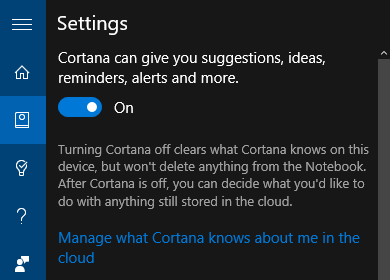
Дэн Прайс подытожил дополнительные проблемы конфиденциальности Windows 10
и как их исправить. Вкратце, вы можете отключить синхронизацию через Настройки> Аккаунты> Синхронизировать настройки, выберите общий доступ к своему ключу Wi-Fi (по умолчанию отключен!) в разделе Настройки> Сеть Интернет> Wi-Fi> Управление настройками Wi-Fi, и заблокировать приложения от использования вашего рекламного идентификатора в Настройки> Конфиденциальность> Общие.
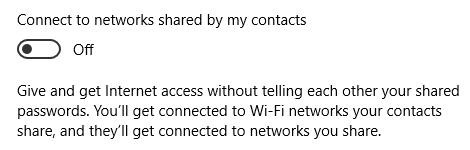
2. Управление настройками Windows Update
Принудительные обновления
это, пожалуй, самое радикальное изменение, появившееся в Windows 10. Ничего не подозревающие домашние пользователи тестируют новые функции Windows
перед их развертыванием для профессиональных и корпоративных пользователей. Следовательно, Центр обновления Windows практически неузнаваем.
Мы объясняем, как вы можете контролировать обновления и сохранять пропускную способность. Голова к Настройки> Обновление безопасность> Центр обновления Windows> Дополнительные параметры управлять настройками Центра обновления Windows
,
Сначала выберите способ установки обновлений. После того как обновления должны быть установлены, Windows подсчитает, что может быть хорошим временем для перезагрузки. Когда вы идете с Уведомить, чтобы запланировать перезагрузку, Windows 10 также позволит вам выбрать время вручную.
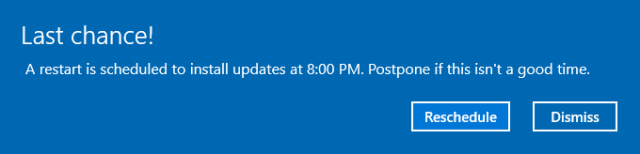
Если вы используете Windows 10 Professional, вы можете Отложить обновления. Сделайте это, чтобы отложить установку новых функций на несколько месяцев. Обновления безопасности не будут затронуты. Если вы неудачный пользователь Home, вы можете перейти на Windows 10 Professional
несколькими различными способами и, возможно, этот бесплатный ключ от Microsoft
будет работать на вас.
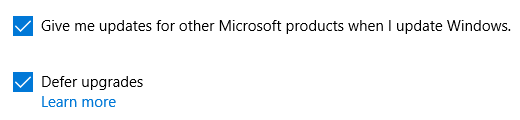
Обратите внимание, что если вы решите получать обновления для других продуктов Microsoft, вы можете случайно разрешить Windows обновить Office
, Windows Media Player или другое программное обеспечение Microsoft.
Далее нажмите Выберите способ доставки обновлений чтобы убедиться, что Центр обновления Windows не украдет вашу пропускную способность. Мы рекомендуем включить эту функцию от, если у вас нет нескольких компьютеров с Windows 10 в локальной сети. В этом случае вы можете сэкономить пропускную способность, разрешив Windows 10 обмениваться загруженными обновлениями локально.
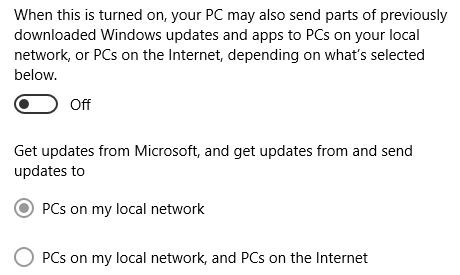
Наконец, чтобы Центр обновления Windows не крал вашу пропускную способность, когда вы подключены к сети, перейдите на Настройки> Сеть Интернет> Wi-Fi, убедитесь, что вы подключены к предпочитаемой сети (сетевой кабель не подключен), затем нажмите Расширенные настройки. Здесь вы можете определить соответствующую сеть как дозированная связь, независимо от того, является ли это обычным Wi-Fi или привязанным соединением.
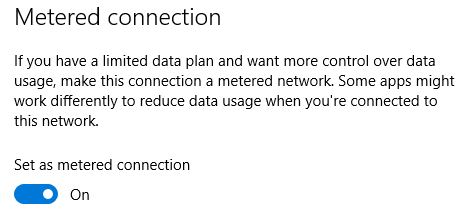
Этот последний параметр также является хитрым способом временно отключить Центр обновления Windows; по крайней мере, пока вы снова не подключите кабель Ethernet. Если у вас возникли проблемы с Центром обновления Windows, знайте, что вы можете удалить обновления драйверов
,
3. Настройка приложений по умолчанию программы
То, что Microsoft считает лучшим для вас, и ваш компьютер не обязательно соответствует вашим предпочтениям. К счастью, вы можете настроить большинство приложений и настроек по умолчанию в Windows 10
, Это означает, что вы можете войти без учетной записи Microsoft, переключаться между приложениями по умолчанию в Настройки> Система> Стандартные приложения, изменить автозапуск под Настройки> Устройства> Автозапуск, и замените Bing поиском Google.
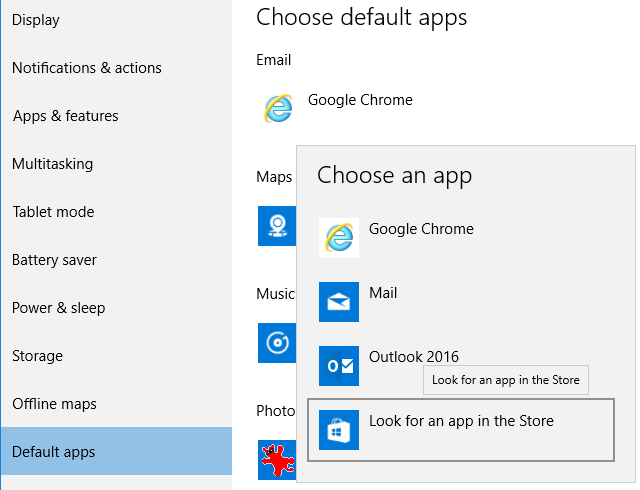
4. Редактировать системные уведомления
Панель задач Windows 10
является домом для многих отвлекающих факторов, но крайняя правая область уведомлений является худшим нарушителем. Голова к Настройки> Система> Уведомления действия выбрать общие уведомления, которые вы хотите видеть, а также приложения, которым разрешено показывать уведомления. Нажмите на отдельные приложения для дальнейшей настройки разрешенных типов уведомлений, включая звуки и баннеры.
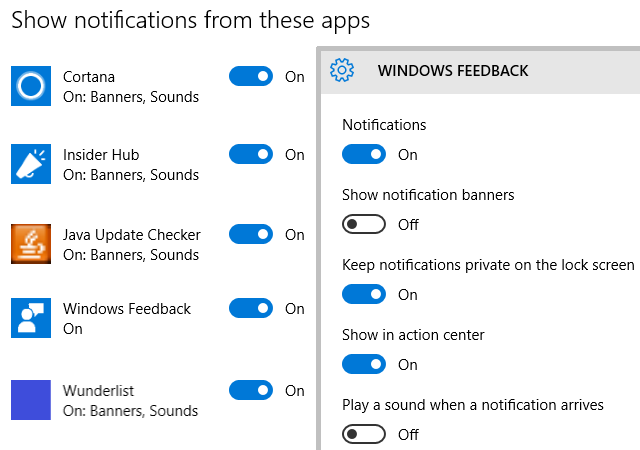
Обратите внимание, что вы можете добавлять или удалять такие элементы, как часы или Центр поддержки, из области уведомлений, ранее известной как системный трей, если нажать Включить или выключить системные значки на вершине.
5. Управление универсальными приложениями
Windows 10 поставляется с предустановленным набором универсальных приложений, включая OneNote, Skype и Candy Crush. Некоторые полезны, другие просто тратят пространство. К счастью, вы можете удалить Windows 10 bloatware
используя команды PowerShell
,
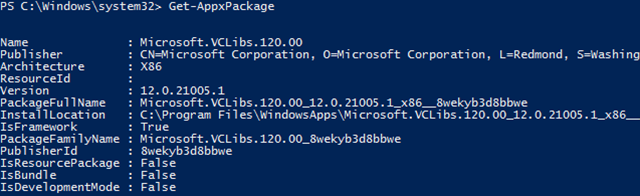
Универсальные приложения обновляются независимо от Центра обновления Windows. Открой Магазин Windows приложение и голова к настройки под вашим профилем. Здесь вы можете переключаться Обновлять приложения автоматически; по умолчанию На.
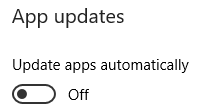
Обратите внимание, что под Живая плитка, Вы также можете переключаться Показать продукты на плитке, что относится к рекомендациям приложения, отображаемым на активной плитке Магазина Windows в меню «Пуск».
Вы обновились с Windows 7 или 8.1?
Если вы обновились до Windows 10, вам следует проверить еще две вещи.
6. Правильно ли активирована Windows 10?
Вы либо обновили непосредственно со старой версии Windows, либо установили Windows 10 вручную, используя установочный носитель, созданный с помощью инструмента Windwos 10 Media Creation, и соответствующий ключ продукта для Windows 7, 8 или 8.1. В обоих случаях Windows 10 должна активироваться автоматически.
Чтобы убедиться, что активация прошла успешно, перейдите на Система> Обновление безопасность> Активация. Если ваша система не активировалась или вы получили код ошибки при вводе соответствующего ключа продукта Windows, обратитесь к нашей активации Windows 10 FAQ по лицензированию
,
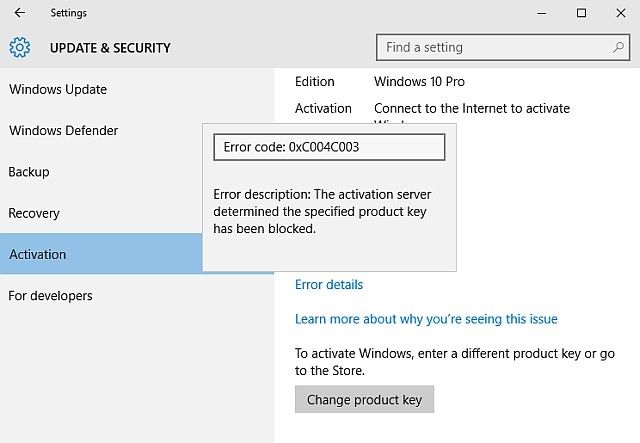
Как указано в пункте 2 выше, вы можете перейти с Windows 10 Home на Professional. Это можно сделать, введя ключ продукта прямо здесь.
7. Все ли ваши приложения все еще там?
С каждым обновлением Windows 10 может автоматически удалять программное обеспечение против вашей воли
, Во время ноябрьского обновления это коснулось нескольких приложений безопасности, Foxit Reader, CPU-Z и других. К сожалению, вы ничего не можете сделать, чтобы предотвратить это. Мы просто хотим, чтобы вы знали об этом обстоятельстве, чтобы вы могли проверить, все ли ваши инструменты все еще там, и переустановить их, если они были удалены.

Сделайте Windows 10 своей собственной
Microsoft приняла несколько сомнительных решений при выборе настроек Windows 10 по умолчанию. После того, как эти серьезные решения будут исправлены, вы сможете еще глубже погрузиться в настройку Windows 10.
Если вам интересно, что еще можно сделать, вот несколько идей:
- Улучшение меню «Пуск»
,
- изменить темы и цвета
,
- заменить смарт-файлы OneDrive
или отключить OneDrive
,
- оптимизировать время автономной работы
,
- настроить восстановление системы
и управлять своими резервными копиями
, а также
- обновить программное обеспечение безопасности
,
В Windows 10 обслуживание не стало менее сложным
, но интерфейс, пожалуй, приятнее.
Какими были первые шаги, которые вы предприняли после первого запуска Windows 10? Какие изменения были наиболее сложными для вас? И какие новые функции вы цените больше всего? Поделитесь с нами в комментариях!


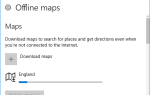

![Видео или аудио файл не работает? CodecInstaller может быть вашим ответом [Windows]](https://helpexe.ru/wp-content/cache/thumb/5b/cd429592151475b_150x95.jpg)
